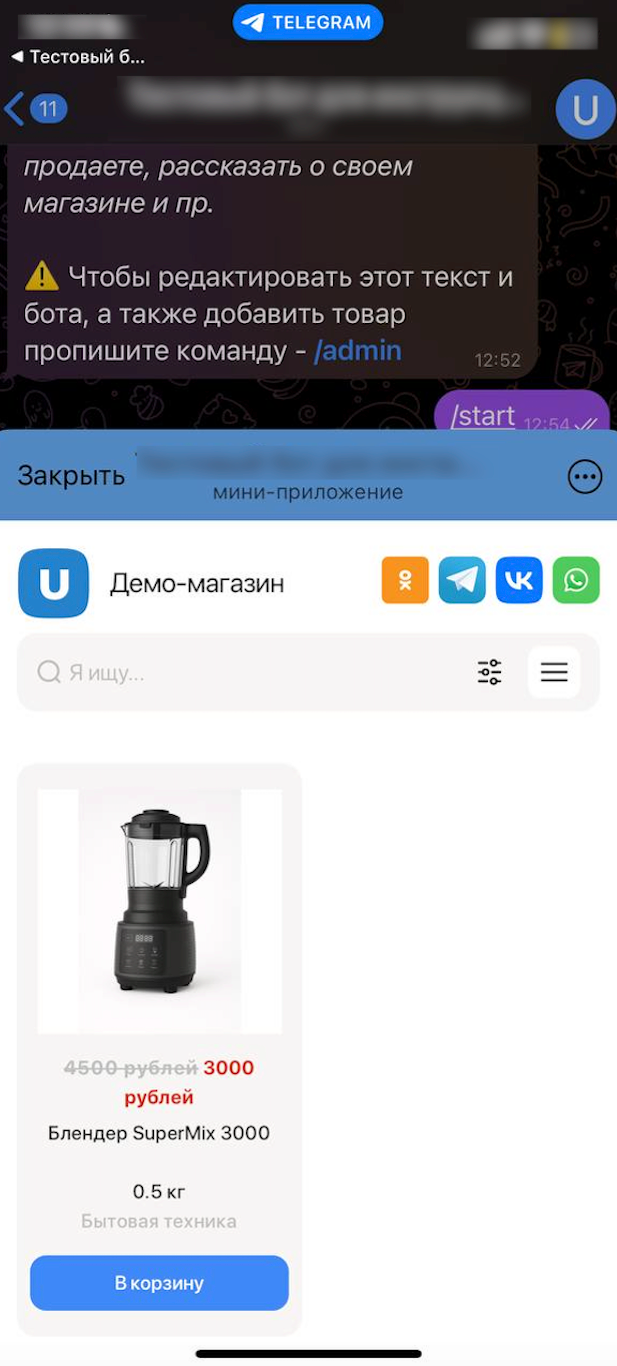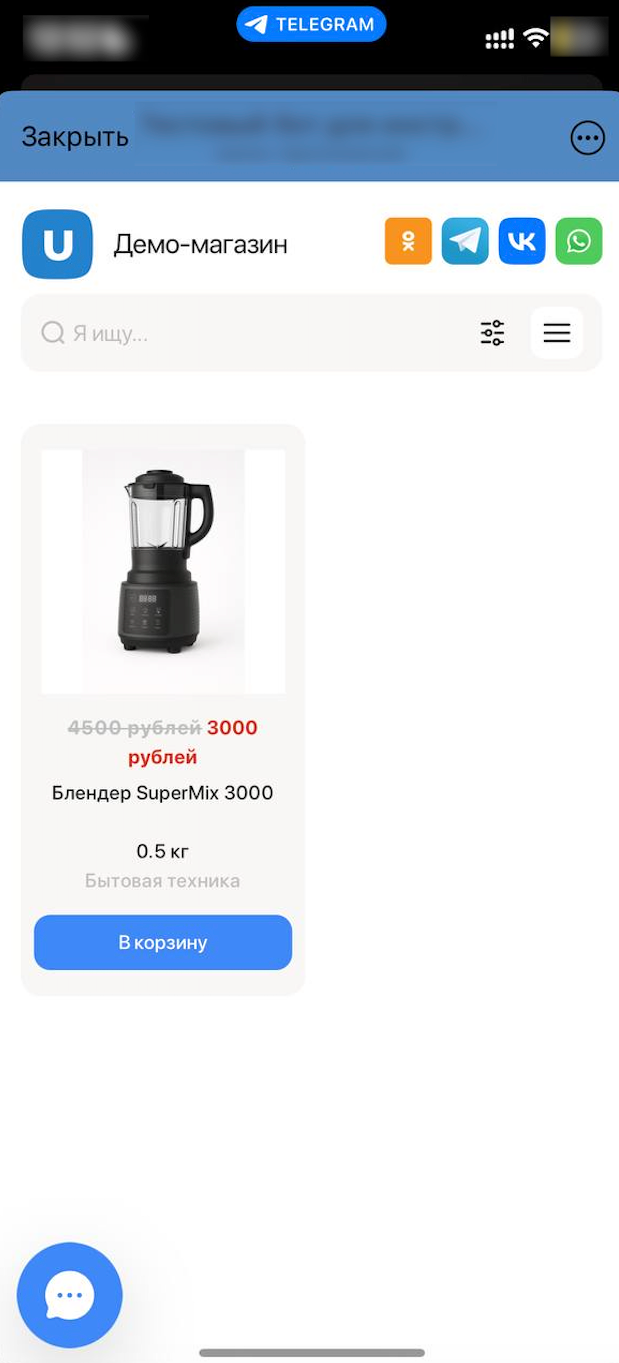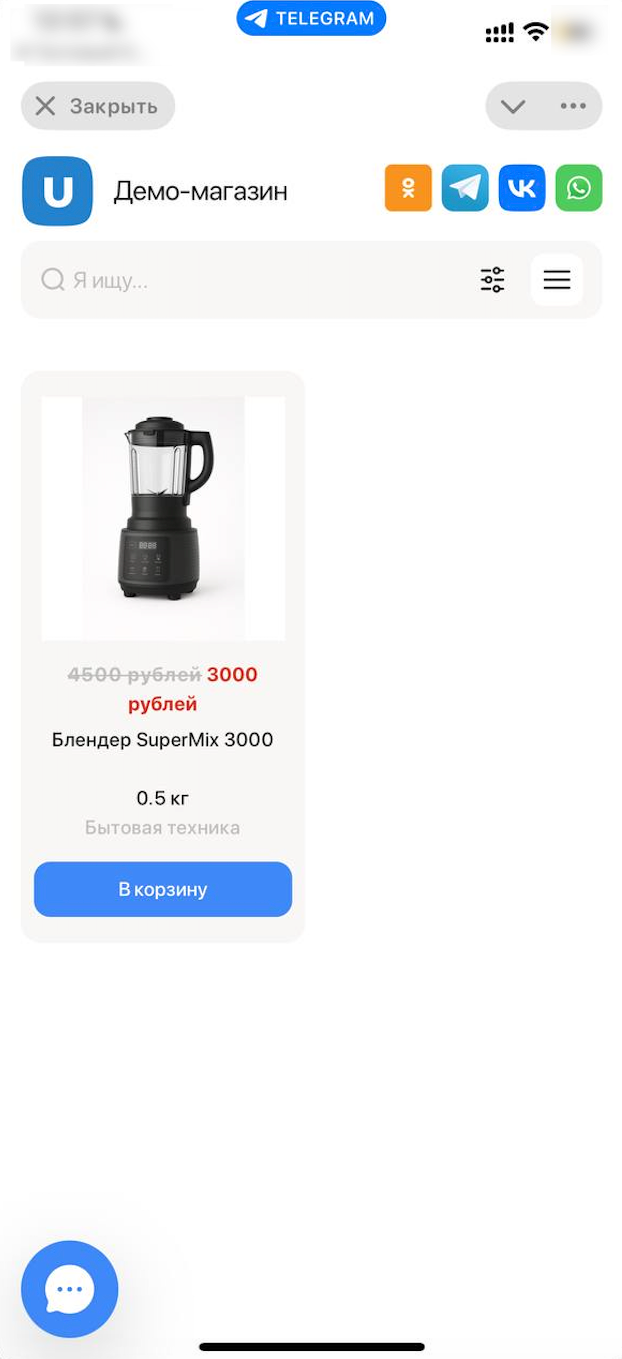Заполняем информацию в Botfather
Базовые теги Botfather
Ранее, мы рассмотрели настройки раздела Edit bot в Botfather. Сейчас пошагово заполним каждую из них.
Для того, чтобы получить доступ к настройкам бота, перейдите @BotFather, пропишите команду /mybots - выберите ранее созданного бота.
Теперь вы видите на экране список кнопок, нам потребуется Edit bot. Заполните данные настройки, помимо кнопки Edit commands - она как говорилось ранее нам не нужна.
Каждый раз когда мы что-то меняем через Botfather, чтобы увидеть примененные изменения пропишите /start в вашем боте-магазине.
Прямая ссылка на каталог
Создайте прямую ссылку на каталог, ее можно разместить в других, ваших социальных сетях или использовать в переписке:
- В Botfather пропишите команду /newapp.
- В появившемся меню выберите ранее созданного бота.
- Введите название приложения - оно будет отображаться при открытии бота сверху и при отправке в личные сообщения. Пример.
- Далее вводим краткое описание бота. Оно будет отображаться тут, при отправке ссылки.
- Отправьте баннер, который вы заполняли ранее в Description picture - он имеет такое же соотношение сторон 640х360. Будет отображаться при отправке ссылки в личные сообщения тут.
- Следующим шагом вы можете отправить GIF или проигнорировать этот пункт, прописав команду /empty.
- Отправьте ссылки на каталог, скопируйте адрес вашего сайта и добавьте к нему /shop/telegram_shop.
- Введите адрес app в виде одного слова, оно будет добавлено через / после адреса вашего бота - оно может состоять из 3-30 символов, содержать следующие символы a-zA-Z0-9_ - в нашем случае мы указали просто open.
Теперь вы можете сформировать прямую ссылку на карточку товара.
Перейдите в раздел Интернет-магазин → Товары и заказы → Товары
Вы видите список товаров, слева от каждого из товаров есть ID - скопируйте его и добавьте в конструкцию:
https://t.me/example_bot/Адрес app + + ID товара из uCoz
Таким образом вы получите прямую ссылку на любой товар из вашего каталога.
Отдельно стоит отметить возможно также давать прямую ссылку на страницу с дополнительным контентом, она создается так
https://t.me/example_bot/Адрес app + + ID страницы из uCoz
Настройки Mini app
В Botfather есть возможность изменить цвет splash screen при открытии бота:
- Перейдите в @BotFather.
- Пропишите команду /mybots.
- Выберите ранее созданного бота.
- Кнопка Bot Settings.
- Кнопка Configure Mini App.
- Нажмите Enable Mini App.
- Вновь отправляем ссылку, которую мы отправляли в 7 пункте инструкции выше.
- После того как мы установили ссылку возвращаемся к списку всех ботов по кнопке Back to Bots List и выбираем нашего бота.
- Кнопка Bot Settings.
- Кнопка Configure Mini App.
- Выберите Configure Splash Screen.
- На этом шаге вы можете отправить SVG в формате 512х512 и внутри должен быть лишь один атрибут
- иконку можно найти в интернете. Она будет отображаться тут при открытии бота. Данный пункт при необходимости можно пропустить, прописав команду /skip. - Далее необходимо отправить желаемый цвет Splash screen в формате #FFFFFF если вы хотите использовать один цвет или в формате #FFFFFF #000000 - если вы хотите использовать разные цвета для темной и светлой темы, где #FFFFFF - цвет для светлой темы. В нашем примере мы используем всего один цвет.
- Теперь нам предлагается отправить цвет header - логично будет задать тот же цвет, что и для всего splash screen.
Вот такой результат получился у нас - смотреть пример.
Отправка на экран домой и Full-screen mode
Вернемся на один уровень выше, нажав Back to Mini App Settings и выберем раздел Change mode.
Compact - Мини-приложение открывается на половину экрана по высоте. Полезно, если сразу не требуется полный экран.
Fullsize – Мини-приложение открывается на максимально доступную высоту, с заголовком сверху, но не перекрывает системные панели (например, статус-бар или навигационную панель).
Fullscreen – Мини-приложение открывается в настоящем полноэкранном режиме, перекрывая все системные панели и используя всю площадь экрана. Для Full-screen мода рекомендуем активировать и заполнить шапку - по инструкции.
Чтобы отправить иконку вашего Telegram-магазина на экран Домой - нажмите на три точки. Выберите пункт Добавить на экран “Домой”. Следуйте инструкциям на открывшейся странице.
Приложение будет открываться в том моде, который вы для него выбрали.